Como gerenciar permissões de aplicativos no celular Android
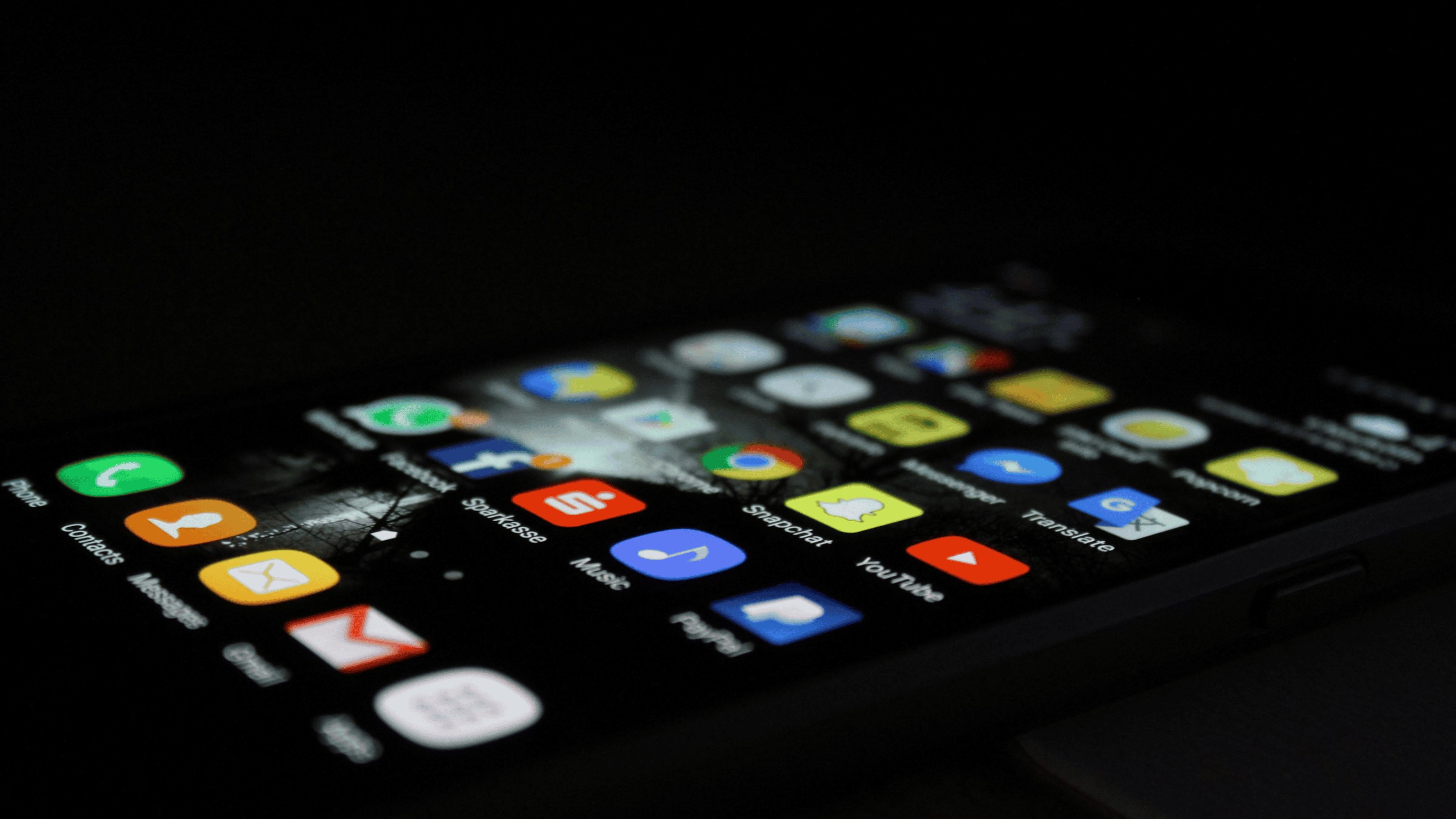
Tudo sobre Android

Tudo sobre Aplicativos
Quando um novo aplicativo é instalado no smartphone, é muito comum que o software peça algum tipo de permissão a você. Essas permissões servem não apenas para o app funcionar adequadamente, mas para captar os seus dados (pessoais ou de uso do aparelho) e armazená-los. Contudo, alguns usuários sentem certa desconfiança deste comportamento e podem querer reverter tais configurações.
A seguir, confira porque é importante revisar as permissões dos aplicativos e como gerenciá-las no celular Android para obter mais autonomia sobre seu aparelho.
O que são as permissões dos aplicativos e por que é importante ficar de olho?
Como o próprio nome já adianta, a permissão de um aplicativo é quando você permite que um app se conecte a determinada função do seu celular. Por exemplo, se você baixou o aplicativo da sua operadora de celular, é possível que ele solicite acesso às chamadas telefônicos. Ou, ainda, se baixou o app de um banco, ele pode pedir acesso à câmera para quando você precisar tirar fotos de segurança e enviá-las para o sistema.

Leia mais:
De qualquer forma, alguns aplicativos perguntam abertamente ao que você deseja que eles tenham acesso, o que pode incluir contatos da agenda, fotos da galeria, chamadas telefônicas, às câmeras, ao microfone, etc. Alguns acessos são necessários para o funcionamento do app, mas outros representam uma invasão de privacidade.
Por isso, é essencial que você confira quais permissões foram cedidas aos aplicativos para entender ao que eles têm acesso. Se algum acesso violar a sua privacidade, você pode gerenciar a permissão do app ou simplesmente excluí-lo. Veja como fazer a seguir.
Como gerenciar as permissões dos aplicativos no celular Android
Tempo necessário: 2 minutos
- Acesse as configurações
Deslize a tela de notificações para baixo, procure pelo ícone de engrenagem e selecione-o para abrir o setor de configurações;

- Entre nos aplicativos
Procure pela aba “Apps” na lista de Menu e selecione-a, clique em “Ver todos os apps” e selecione o app desejado;

- Gerencie as permissões
Se você deseja desabilitar uma permissão específica, clique sobre ela e desative-a. Do contrário, role a tela para baixo e clique no botão “Remover permissões” para desativar todas as permissões de uma vez.











